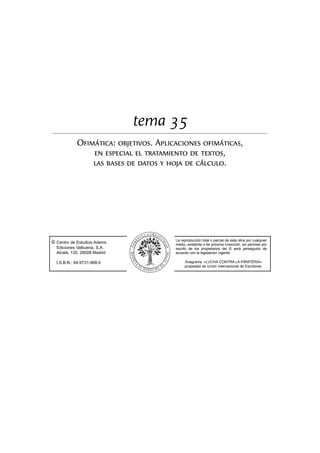
Tema35 ofimatica
- 1. tema 35 Ofimática: objetivos. Aplicaciones ofimáticas, en especial el tratamiento de textos, las bases de datos y hoja de cálculo. La reproducción total o parcial de esta obra por cualquier medio, existente o de próxima invención, sin permiso por escrito de los propietarios del © será perseguido de acuerdo con la legislación vigente © Centro de Estudios Adams Ediciones Valbuena, S.A. Alcalá, 135. 28009 Madrid I.S.B.N.: 84-9731-968-0 Anagrama «LUCHA CONTRA LA PIRATERIA» propiedad de Unión Internacional de Escritores.
- 2. 1. LA OFIMÁTICA 1.1. Productos ofimáticos 1.2. Sistemas de ayuda 1.3. Barra de botones 1.4. Cuadros de diálogo 1.5. Macrocomandos y macros 1.6. Importación / exportación 1.7. Visualización o zoom 1.8. Previsualización o vista preliminar 1.9. G.U.I. (Graphics User Interface, Interfaz gráfica de usuario) 2. TIPOLOGÍA DE LOS SISTEMAS OFIMÁTICOS 2.1. Tratamiento de textos 2.2. Hoja de cálculo 2.3. Bases de datos 2.4. Paquetes informáticos integrados. Otros programas de interés 35-2 LAB O R OM NIA V I N C I T ADAMS Auxiliares Ayuntamiento de Madrid GUIÓN-RESUMEN
- 3. 1. LA OFIMÁTICA Podemos definir la ofimática como la automatización de las tareas que se llevan a cabo en una oficina. Proviene de la contracción de las palabras oficina e informática. También es conocida como burótica, como la informática aplicada a la burocracia. En una oficina se rea- lizan gran cantidad de tareas, entre ellas podemos distinguir: – Elaboración y envío de correspondencia. – Mecanografiado de documentos, informes y cartas. – Mantenimiento de ficheros, como las copias de seguridad de datos que sean impor- tantes. – Mantenimiento de datos que requieren cálculos periódicos, como los estados de cuentas, los documentos contables, etc. – Presentación de informes, con elementos de sonido, gráficos, animaciones, etc. – Flujo de información interdepartamental. Numerosas gestiones en las que, por su tamaño o su complejidad en cuanto a la materia, es necesario que intervenga más de un departamento. – Fusionar datos y/o archivos, para obtener otro en el que encontrar integrado datos y/o archivos. 1.1. PRODUCTOS OFIMÁTICOS Hasta hace unos años, los programas de procesamiento de texto, hojas de cálculo, bases de datos, etc., eran componentes aislados, de forma que adquirir uno de ellos no impli- caba relación ninguna con los demás. Más tarde, determinadas casas comerciales agrupa- ron una serie de funciones comunes a todos estos programas, creando lo que actualmente se conoce como paquete integrado o suite. De los más conocidos tenemos el perteneciente a la casa Microsoft, el Office, en sus distintas versiones. Todas las aplicaciones que están incluidas en estos paquetes tienen funciones comunes, como todas las relacionadas con la gestión de archivos (abrir, guardar, guardar como..., etc.). Además de estas funciones, existen numerosos componentes, que, de forma genérica for- man parte de todos los productos ofimáticos actuales. Entre estos componentes podemos encontrar los siguientes: 1.2. SISTEMAS DE AYUDA Son sistemas que permiten aclarar dudas, plantear sugerencias y en definitiva, hacer más fácil el manejo de todas las herramientas que incorporan este tipo de productos. Existen varios tipos de ayuda: I. Ayuda de interfaz gráfica. En realidad no es una ayuda como tal, pero hace referencia a la facilidad de manejo visual que tenga la aplicación en si, es decir, la mayor o menor cantidad de herramientas que sean acce- 35-3 LAB O R OM NIA V I N C I T ADAMS Ofimática: objetivos
- 4. sibles de forma gráfica, para manejar con el ratón, la sencillez con la que podamos manejar los distintos cuadros de diálogo de las herramientas, todos los menús emer- gentes que nos faciliten la ejecución de las tareas... II. Asistente. Es una herramienta de ayuda que permite al usuario ejecutar una tarea sobre la que se desconoce el funcionamiento. Desde el principio se va escogiendo entre las distintas opciones que se ofrecen, de forma que se terminará el trabajo en pocos pasos, usando todas las herramientas que en este asistente se ponen al alcance del usuario. III. Asistente de ideas. El programa sugiere una serie de ideas sobre el documento, la hoja de cálculo, base de datos, etc. IV. Tutorial. Es un pequeño curso, menos gráfico que las anteriores herra- mientas, donde se dan una serie de explicaciones orientadas a la prác- tica del programa. Viene a ser una especie de manual de ayuda com- 35-4 LAB O R OM NIA V I N C I T ADAMS Auxiliares Ayuntamiento de Madrid
- 5. pleto, donde, en forma de texto se establecen las principales formas de trabajar de un programa V. Ayuda sensible al contexto. Este tipo de ayuda es una ayuda relativa, según el tra- bajo que se esté desarrollando en ese momento, la ayuda se presentará de una forma o de otra. Por ejemplo, no es lo mismo: estar trabajando con la introducción de datos en una hoja de cálculo, que estar elaborando un gráfico estadístico con esos datos. En el primero de los casos se nos ofrecerá una ayuda relativa a cómo introducir datos, formato de las celdas, etc. En el segundo de los casos, la ayuda será relativa a los gráficos estadísticos, tipos de gráficos, series que lo componen, etc. 1.3. BARRA DE BOTONES Es un conjunto de iconos que tienen una serie de funciones asignadas. Es un camino alternativo a los comandos escritos que se usaban en programas anteriores. Estas barras de botones incluyen las funciones que se suponen más frecuentes. Aún así, la mayoría de los programas admiten la visualización de distintas barras de herramientas, con botones relati- vos al trabajo que podamos estar realizando en ese momento. En determinados programas, podemos además configurar una barra de herramientas determinada, es decir, podemos aña- dir, suprimir o modificar cualquiera de los botones que contiene. 35-5 LAB O R OM NIA V I N C I T ADAMS Ofimática: objetivos
- 6. 1.4. CUADROS DE DIÁLOGO Son pantallas donde vamos a poder escoger entre ciertas posibilidades que se nos ofre- cen, de forma que la función que vamos a llevar a cabo nos sea mucho más sencilla. Los cua- dros de diálogos son muy numerosos en programas cuyo funcionamiento no es excesiva- mente complicado, de forma que en aquellos programas con una finalidad más compleja, los cuadros de diálogo están presentes en mayor número. Elementos que podemos destacar en la generalidad de los cuadros de diálogo son: – Determinadas ventanas donde se muestra contenido, generalmente objeto de la decisión. – Botones de opción. La función principal de estos botones es establecer una relación de opcionalidad, es decir, no son compatibles, o elegimos una cosa o elegimos otra. – Casillas de verificación. Vienen a ser una copia de los botones de opción, pero sí son compatibles, salvo raras excepciones. – Barras de desplazamientos, incluidas generalmente en aquellos cuadros de diálo- go que contienen o muestran mucha información. – Cuadros de lista desplegable. Cuadro con un botón que nos despliega una serie de opciones. 1.5. MACROCOMANDOS Y MACROS Las macrocomandos son funciones que se ejecutan tras realizar una pulsación combinada de teclas, generalmente 2, por ejemplo Ctrl+N. En determinados pro- gramas se permite al usuario elaborar sus propias macros, de una forma muy sen- 35-6 LAB O R OM NIA V I N C I T ADAMS Auxiliares Ayuntamiento de Madrid
- 7. cilla. Esta forma consiste en que empieza una especie de grabación de todos los pasos que rea- liza el usuario, de forma que una vez que se para esa grabación, es posible aplicar todos los fun- ciones que se han realizado con posterioridad. La evolución de estas macros ha permitido desarrollar complejas funciones elaboradas por los propios usuarios, que de forma sencilla han conseguido personalizar en cierta forma el funcionamiento del programa. Realmente es una forma fácil y visual de programar, y generalmente este lenguaje de programación es Visual Basic. Una aplicación muy frecuen- te es para realizar un conjunto de tareas o funciones que se van a llevar a cabo de forma repetitiva. 1.6. IMPORTACIÓN / EXPORTACIÓN Es la facilidad que tiene un programa de reconocer los documentos o archivos realiza- dos en otros programas. Generalmente, entre programas similares no existen demasiados problemas. En procesadores de texto es fácil manejar documentos en varios tipos de pro- gramas. Sin embargo, entre los sistemas gestores de bases de datos, existen más incompa- tibilidades, debido a que el lenguaje con el que desarrollan no admiten ciertos intercambios de información, provocando que ésta no sea útil en otros programas. Existe la posibilidad de “coger” información de un programa y “llevarla” a otro de índole distinta, por ejemplo, entre un procesador de texto y una hoja de cálculo. Esto es posible gra- cias a las funciones de cortar (Ctrl + X) o copiar (Ctrl + C) y pegar (Ctrl + V). La función cor- tar tiene el efecto de trasladar, mover la información de un sitio a otro, mientras que la fun- ción copiar duplica dicha información. Pegar nos va a permitir literalmente “insertar” esta información en el lugar que hayamos designado. 1.7. VISUALIZACIÓN O ZOOM Es la distancia a la que vamos a ver el documento, la hoja de cálculo, etc. Esta herra- mienta es utilizada, por ejemplo, cuando necesitamos ver el documento de trabajo más lejos (más pequeño) para tener una visual de cómo puede quedar en cuanto a la situación, si está centrado, o es necesario que retoquemos con las herramientas correspondientes. El cambio en la distancia a la que vemos el documento no implica cambio ninguno en el mismo, es sólo el verlo más lejos o verlo más cerca. Generalmente se suele medir la distancia a la que lo vemos en cuanto a un porcentaje. 1.8. PREVISUALIZACIÓN O VISTA PRELIMINAR Es una característica incorporada en la mayoría de los programas actuales, consistente en la presentación del documento de trabajo de forma exacta a como va a quedar impreso. Este modo de previsualización se denomina también WYSIWYG (What you see is what you get), que traducido literalmente podría significar “Lo que ves es lo que hay, lo que tienes”, aunque en el procesador de texto Word’ 97 podemos encontrar esta traducción como “Lo que ves es lo que se imprime”. 35-7 LAB O R OM NIA V I N C I T ADAMS Ofimática: objetivos
- 8. 1.9. G.U.I. (GRAPHICS USER INTERFACE, INTERFAZ GRÁFICA DE USUARIO) Esta propiedad viene a contener todas las facilidades de manejo que posea un progra- ma de forma gráfica, es decir, el número de cuadros de diálogo, de barras de herramientas que permitan manejar botones en lugar de los menús. Evidentemente, mientras más fácil sea manejar un programa, mejor. Si además, esta facilidad de manejo es visual, que se supone más sencilla que los comandos escritos, mucho mejor. 2. TIPOLOGÍA DE LOS SISTEMAS OFIMÁTICOS 2.1. TRATAMIENTO DE TEXTOS 2.1.1. Tratamiento de textos Un programa de tratamiento de textos es un programa de aplicación que permite a un ordenador procesar textos. Los programas de tratamiento de textos han sustituido a las máquinas de escribir no sólo porque son más rápidos sino fundamentalmente porque permi- ten manipulaciones del texto imposibles de realizar por la más avanzada máquina de escri- bir. Mientras que las máquinas de escribir actuales sólo permiten correcciones en el texto (correcciones de errores ortográficos, de mecanografía…), los ordenadores ofrecen la posi- bilidad de realizar estas correcciones y cualquier tipo de modificación del texto (cambiar el orden de los párrafos, introducir nueva información, modificar los márgenes…) sin necesidad de repetir el documento. Después de cargar el programa de tratamiento de textos, el usuario queda en disposi- ción de introducir en el ordenador los textos que desee, a través del teclado. A dichos textos se les podrá aplicar diversas funciones para facilitar su escritura y para mejorar su aspecto. Por último, los documentos se grabarán en disco para su conservación y se obtendrá una copia impresa. Si posteriormente se necesita hacer algún cambio sobre el documento, no habrá necesidad de volver a teclearlo, puesto que está grabado en el disco y se puede recu- perar todas las veces que se quiera. Entre otros tratamientos de texto destacamos Word y WordPerfect. Veamos a continuación algunas de las funciones que se pueden aplicar sobre un texto: • Funciones de formato Van a ser aplicadas al texto para cambiar su apariencia en conjunto, es decir, no a los caracteres, sino más bien al aspecto de un párrafo, de una parte del documento, o del docu- mento entero. a) Interlineado. Es la distancia que separa las distintas líneas de texto. Basándonos en el funcionamiento de las máquinas de escribir, el interlineado puede ser sencillo, de un espacio y medio y doble. Los procesadores de texto actuales permiten, además usar otro tipo de interlineado, como el múltiple, el máximo, etc. 35-8 LAB O R OM NIA V I N C I T ADAMS Auxiliares Ayuntamiento de Madrid
- 9. b) Márgenes del documento. Lo lógico sería pensar que un documento sólo puede tener cuatro márgenes, uno por cada borde del papel. Lo que ocurre es que se ha añadido el margen de encuadernación, también llamado gutter, que se establece en el margen izquierdo. Por defecto, este margen tiene valor 0, porque si no, el mar- gen izquierdo en total tendría mas media que el margen derecho. c) Sangría. Es la distancia que existe entre el texto y el margen. De forma genérica hay tres tipos, la izquierda, la derecha y la especial. En los dos primero tipos, todo el texto se desplaza hacia un lado o hacia otro según sea. El tipo especial tiene dos posibilidades: de primera línea o francesa. d) Alineación. También denominada justificación, es la posición que tiene el texto con respecto a un eje imaginario. Los distintos tipos de alineación son: e) Columnas tabulares. Es una forma de distribuir la información estableciendo una serie de marcas que van a servir de tope para cada columna. La forma de introdu- cir la información es de izquierda a derecha, por columnas. Para pasar de una columna a otra utilizaremos la tecla TAB. Sevilla Cádiz Huelva Córdoba Jaén Almería Málaga Granada Sevilla Cádiz Huelva Córdoba 35-9 LAB O R OM NIA V I N C I T ADAMS Ofimática: objetivos Sangría de primera línea Este texto está con una sangría de primera línea. Se nota porque la prime- ra línea guarda una mayor distancia con respecto al margen que el resto del texto. Sangría francesa Este otro texto tiene aplicada una san- gría francesa, y se nota porque todo el texto está más distanciado del margen, excepto la primera línea, que está más pegada. Alineación izquierda: Este texto está ali- neado a la izquierda, ajustado a un eje imagi- nario supuestamente fija- do en el lado izquierdo. Alineación completa Este texto tiene ali- neación completa, ajusta- do a dos ejes imaginarios supuestamente fijados en ambos lados, y termina la última línea. Alineación derecha Este texto está alineado a la derecha, ajustado a un eje imaginario supuestamente fijado en el lado derecho Alineación Total Este texto tiene ali- neación total, ajustado a ambos lados, pero la últi- ma línea es forzada para llegar hasta el final, hasta el margen derecho. Alineación centrada Este texto está alineado al centro, ajustado a un eje imaginario supuesta- mente fijado en el centro
- 10. f) Columnas periodísticas. Es otra forma de expresar la información en columnas, sólo que de esta forma empezamos a escribir de arriba hacia abajo, y cuando ter- minamos la columna, nos dirigimos a la siguiente. g) Tablas. Es una forma de encasillar información en una serie de celdas, donde no hay un orden preestablecido para la escritura. Sevilla Cádiz Huelva Córdoba Jaén Almería Málaga Granada Sevilla h) Regla horizontal. Muestra los valores del párrafo que contiene el punto de inserción. Se utilizan para cambiar los valores de sangría, márgenes y anchos de columna. • Funciones de letras Este tipo de funciones va a ser aplicadas a la letra de forma aislada, es decir, podemos aplicar estas funciones a una sola letra, o para destacar una palabra dentro de un párrafo. Estas funciones son: a) Tipo de letra, fuente o font. Es el tipo de letra que vamos a usar para escribir el texto, como la letra Arial, Times New Roman, Courier, etc. b) Cuerpo de letra. Este concepto hace referencia al tamaño que vamos a usar. Generalmente se mide por puntos. c) Estilo de fuente. Es el aspecto visual que va a tener la fuente. Normalmente en este concepto se engloban los formatos más usados, negrita, cursiva y subrayado. En algunos procesadores también encontramos los efectos, consistentes en un conjunto de funciones aplicables a las letras que le dan un aspecto distinto del ori- ginal, como tachado, sombra, hueca, etc. • Funciones de corrección y modificación del texto Este tipo de funciones abarca todas aquellas que nos van a permitir manejar el texto, independientemente del formato (aspecto) que tengan. Estas funciones (algunas muy senci- llas y evidentes) son las siguientes: a) Introducción. Podemos introducir información en cualquier parte del documento, ya sea al principio, al final o en la mitad de documento. Si conviene distin- guir entre escribir (o introducir) y sobreescribir. En el primer caso el texto se va introduciendo el texto, “empujando” el texto que tenga detrás, de forma que el texto nuevo se va añadiendo en el medio del texto anti- 35-10 LAB O R OM NIA V I N C I T ADAMS Auxiliares Ayuntamiento de Madrid Esta es otra forma de escribir la información. Difiere de las columnas tabulares en que la información se escri- be de arriba hacia abajo hasta llegar al final de la columna, y después empeza- mos en la otra.
- 11. guo. En el segundo caso el texto nuevo que vayamos escribiendo va a sustituir al texto antiguo, “sobreescribiendo” lo anteriormente escrito. b) Borrado. En un procesador de texto es posible eliminar texto, tanto una palabra, una frase, una parte del texto o el texto entero. También aquí conviene distinguir entre eliminar y suprimir. Conceptualmente pueden suponer lo mismo, pero funcio- nalmente son distintos. Eliminar texto supone que el cursor se va a desplazar hacia la izquierda, “quitando” el texto que se encuentre. Suprimir texto sin embargo fija el cursor y es el texto que está a la derecha el que se va moviendo hacia la izquier- da, eliminándose al llegar al mismo. – Para eliminar texto utilizaremos la tecla – Para suprimir texto activaremos la función suprimir con la tecla c) Mover. También lo podemos entender como trasladar texto de un lugar a otro. Actual- mente esta función es más conocida como cortar (Ctrl + X), que lleva consigo adosa- da la función de pegar (Ctrl + V), que coloca el texto en el lugar deseado. d) Copiar (Ctrl + C). A diferencia de la función anterior, copiar no mueve el contenido, sino que lo duplica. También lleva adosada la función pegar, con la misma finalidad. Para seleccionar el texto que queremos copiar pueden utilizarse las teclas Mayúscu- las y las teclas de dirección del cursor. e) Deshacer. Invierte el último comando o elimina la última entrada que haya escrito. Para invertir varias acciones al mismo tiempo hay que pulsar sobre el comando y a continuación hay que pulsar sobre la acción que se desea deshacer. El nombre del comando cambia a imposible deshacer si no se puede deshacer la última acción. f) Búsqueda de palabras. Podemos localizar palabras, cadenas de texto y además per- mite la sustitución del texto objeto de la búsqueda. Se incorporan herramientas para que esta sustitución se pueda hacer de una forma general y muy fácilmente. g) Corrección ortográfica. Para hacer esta corrección ortográfica, el procesador de texto hace una comparación con una lista de palabras que tiene, señalando como falta ortográfica cualquier palabra que no esté incluida en esta lista. Esto quiere decir que una palabra bien escrita puede no estar incluida en este listado, y como consecuencia nos la indique como incorrecta. La mayoría de los procesadores de texto ofrecen la posibilidad de incorporar estas palabras nuevas al listado, de forma que pueden servir para corregir documentos posteriores. h) Numeración, tanto de páginas como de líneas. Herramientas útiles a la hora de querer modificar un determinado contenido, sabiendo que está localizado en una línea determinada, o en una página determinada. i) Encabezado y pie de página. Elementos que, en un principio son fijos en todas las páginas, aunque se pueden configurar. Su finalidad es expresar un determinado texto en todas las páginas, como por ejemplo el título de un libro y su autor en el encabezado, y el número de página en el pie. 35-11 LAB O R OM NIA V I N C I T ADAMS Ofimática: objetivos Supr.
- 12. • Barra de desplazamiento Son unas barras sombreadas que se encuentran en los lados derecho e inferior de la ventana del documento. Se utilizan para desplazarse a otra parte del documento (arriba o abajo, o de izquierda a derecha). 2.2. HOJA DE CÁLCULO 2.2.1. Hojas de cálculo: Excel Una hoja de cálculo, como su propio nombre indica, nos va a servir fundamental- mente para realizar operaciones de tipo matemático, aunque, con los avances tecnológi- cos tantas veces comentados, hoy en día, una hoja de cálculo ofrece muchas más posi- bilidades. Su creación tuvo como finalidad inicial sustituir a los libros de cuentas contables, en los que el uso del papel no ofrecía tantas opciones. Uno de los programas de cálculo más conocido y utilizado es Excel, de la empresa Microsoft. Una hoja de cálculo está formada por columnas y filas. La intersección de ambas se denomina celda. Una necesidad fundamental en las hojas de cálculo es la referencia a las celdas, para localizar datos, para realizar operaciones, etc. Para poder usar estas referencias es imprescindible que todos los elementos tengan un nombre o un identificativo. Para abrir un archivo nuevo, un nuevo documento, grabar, imprimir, etc. pulsaremos en el comando correspondiente que encontremos en la barra de herramientas. 35-12 LAB O R OM NIA V I N C I T ADAMS Auxiliares Ayuntamiento de Madrid
- 13. Las columnas se denominan con letras y las filas se denominan con números. De esta forma, las celdas se denominan por la letra de su columna y por el número de su fila, por ejemplo A1. Debido al gran número de filas y columnas, toda la información que está en la hoja no es posible verla en la pantalla. Por este motivo es necesario moverse por la hoja, y a este desplazamiento por la pantalla se le denomina scrolling. La forma de usar una hoja de cálculo, en un caso general es la siguiente: – Definición del contenido mediante los rótulos de datos, es decir, el establecimiento de los nombre de los tipos de datos, por ejemplo: Nombre, Apellidos, DNI, etc. – Introducción de los datos y las cantidades numéricas en su caso. – Establecimiento de las relaciones y las operaciones necesarias para obtener unos resultados concretos. • Funciones Una de las funciones más importantes de las hojas de cálculo es que permiten recalcular, es decir, en una operación donde intervengan varios operadores, si cambiamos el valor de algu- no de esos operadores, cambia automáticamente el valor del resultado. Esta función, en hojas donde los cálculos sean complejos facilita enormemente el trabajo, evitando que tengamos que rehacer múltiples operaciones. Esta función nos abre muchas posibilidades, por ejemplo en el campo de los resultados simulados, es decir, con esta herramienta podemos hacer un presupuesto variable en función de una serie de factores. Dependiendo del valor que asig- nemos a estas variables, conseguiremos unos resultados u otros en el valor final del presu- puesto. En cuanto a las celdas en sí, el formato de ellas se refiere a la limitación en el número máximo de caracteres que podemos introducir. Así mismo, podemos ajustar el tamaño de las celdas, pero teniendo en cuenta lo siguiente: las columnas son modificables en cuanto al ancho, pero no al alto. Con las filas ocurre al contrario, la característica que podemos variar en este caso es el alto, definiendo así el tamaño de las celdas. También hay que tener en cuenta que cuando modificamos el ancho de una columna, cam- biamos el ancho de todas las celdas que están contenidas en esa columna. El mismo caso se nos da en las filas. Si lo que queremos es que todas las celdas tengan el mismo ancho, excep- to una en concreto, existe la posibilidad de unir celdas, lo que me va a permitir tener celdas de distinto tamaño en la misma columna o en la misma fila. También es posible duplicar, mover, insertar filas y columnas. Utilizando el comando Autoformato podemos asignar automática- mente un estilo a las celdas seleccionadas (fuente, borde, números, diseño y alineación). En una hoja de cálculo podemos introducir una gran diversidad de datos, desde núme- ros, texto, fecha, fórmulas matemáticas, moneda, contabilidad, etc., de forma que cuando introducimos datos, no es necesario escribirlos exactamente, sino que el programa asigna automáticamente el formato (tipo de dato) que hayamos designado. Una de las funciones anexas que se incorporan en una hoja de cálculo es la representación gráfica de los datos que están incluidos en la hoja. Esta repre- sentación gráfica es un gráfico de tipo estadístico: 35-13 LAB O R OM NIA V I N C I T ADAMS Ofimática: objetivos
- 14. Podemos resumir como las funciones más usuales de una hoja de cálculo las siguientes: – Introducción de datos. Situado en una celda se teclea el número, texto o formula correspondiente y se pulsa ‘Retorno’. – Formato de celda. Elección del ancho de columna y alto de fila, alineación horizontal y vertical de una celda, formatos numéricos, tipos de letra, bordes. – Rangos. Selección de un rango, mover y copiar rangos, rellenos de rangos con series (aritmética, geométrica, cronológica, etc.), denominación de rangos. – Funciones predefinidas. De búsqueda y referencia de celdas, de fecha y hora, de ingeniería, de texto, estadísticas, financieras, lógicas, matemáticas, trigonométri- cas, de bases de datos, etc. – Gráficos. Creación de gráficos a partir de datos de la Hoja de Cálculo, elección de estilo de gráficos, personalización del gráfico. 35-14 LAB O R OM NIA V I N C I T ADAMS Auxiliares Ayuntamiento de Madrid
- 15. – Base de datos. Creación de listas, ordenación, filtros, búsquedas. – Macros. Creación, denominación y ejecución de macros, eliminación de macros. – Gestión de archivos. Archivar, recuperar, eliminar, combinar. – Imprimir. Selección del rango a imprimir, saltos de página, selección de impresora, previsualización. En cuanto al formato de celda, que no hay que confundir con el formateo, hace referen- cia al aspecto de la celda en sí, es decir, el tipo de letra que usamos, los efectos que lleva incorporada esa letra, el tipo de borde, el relleno, los colores que usemos para distinguir un tipo de celdas de otras, etc. Cuando lo que seleccionamos para trabajar es un conjunto de celdas unidas, estamos trabajando con un rango de celdas. Esto es muy útil, porque permite aplicar cualquier tipo de función que necesitemos a todo el conjunto, evitando así tener que hacerlo una por una. Existen además numerosas funciones con las que vamos a poder realizar operaciones matemáticas, lógicas, financieras, etc., de muy diversos tipos. En algunos programas existe la posibilidad de que un asistente vaya guiando al usuario para realizar este tipo de tareas. En cuanto a bases de datos, debido a que la vista general de una base de datos es la misma estructura que una tabla, una hoja de cálculo puede servirnos para almacenar datos con vistas a elaborar una base de datos. De hecho, se suelen incorporar algunas herramien- tas para manejar los datos de la hoja como una pequeña base de datos, es decir, se incluye la posibilidad de realizar formularios, consultas, filtros, etc. También se incorpora una herramienta muy útil, las macros, que nos van a permitir elabo- rar pequeñas funciones compuestas de una forma muy sencilla. Estas macros nos dan la posi- bilidad de agrupar en una sola las funciones que vayamos a usar de una forma un tanto habi- tual, de forma que al pulsar un botón determinado o una combinación de teclas que le asignemos se ejecutarán todas las funciones juntas. • Definición de funciones A continuación vamos a definir algunas de las funciones más habituales de una hoja de cálculo: — Alto y ancho de celdas, como se ha comentado anteriormente. El alto hace refe- rencia a las filas y el ancho hace referencia a las columnas. — En cuanto a la orientación del texto, hay varias posibilidades, texto horizontal, texto vertical y algunos casos texto en diagonal. — Formato de los números. Se aceptan varias formas de escribir cantidades numéri- cas, normal (132546), normal con decimales (1234,56), normal con decimales y separación de miles (1.234,56), monetario (1.234,56 ), con fracciones (2/8). 35-15 LAB O R OM NIA V I N C I T ADAMS Ofimática: objetivos
- 16. — Tipos de letra. Cambia el aspecto de letra actual y el tamaño, el aspecto o el color. Entre los tamaños tenemos pequeña, normal, grande etc. y, actualmente con Win- dows, las denominadas True Type que se pueden especificar el tamaño en puntos. Entre los aspectos podemos elegir negrita, subrallado, cursiva, etc. — Bordes. Son los límites de las celdas, a los que podemos aplicar un formato u otro, como borde exterior, borde interior, grueso, lateral, superior, etc. — Selección y denominación de rangos. La selección de los rangos, generalmente hecha con el ratón no tiene un orden específico, es decir, se puede hacer de arriba hacia abajo, de izquierda a derecha, etc. Pero lo que sí va a ser fija es la denomi- nación del mismo. Es decir, independientemente de la forma en que seleccionemos el rango, la denominación va a seguir la norma de tomar como inicio la esquina superior izquierda y terminar en la esquina inferior derecha, por ejemplo A1-D4. — Relleno de rangos con series. Se rellena un rango de celdas seleccionado con una serie de números o fechas. A la primera celda se le asigna un valor inicial, se da un incremento y, automáticamente, se rellenan todas las demás celdas. La serie puede ser aritmética o lineal, calcula la serie al agrupar el incremento a la celda anterior; geométrica, calcula la serie al multiplicar por el incremento la celda anterior; cronoló- gica, calcula la serie al agregar una unidad de tiempo a la celda anterior. — Denominación de rangos: Damos un nombre a una celda o un rango de celdas para utilizarlo como variable de una fórmula. — Funciones: Existen una gran variedad de funciones que se pueden utilizar en una Hoja de Cálculo y cada fabricante intenta aumentar la oferta. Las funciones más usua- les son: suma de los valores de un rango; media aritmética de los valores de un rango; máximo y mínimo; funciones trigonométricas, seno, coseno, etc.; funciones financieras de amortización de capital, interés, rendimiento, etc.; funciones matemáticas, entero, logaritmo, etc.; funciones estadísticas, desviación típica, probabilidad, etc. — Elección de estilo y personalización de gráfico: Se puede elegir entre gráficos de barras, de columnas, de líneas, de áreas, tartas, gráfico XY, en 3 dimensiones, de superficies, etc. En la personalización se pueden poner leyendas, títulos, nombres a los ejes, girar los ejes, textos, etc. — Filtrar una lista: Encontrar un subconjunto de los datos contenidos en una lista según unos criterios de búsqueda. Entre las principales Hojas de Cálculo para ordenadores personales tenemos Lotus 1-2-3 y Excel. 2.3. BASES DE DATOS En el entorno de trabajo de cualquier tipo de oficina ha sido habitual tener un archivo con gran parte de la información necesaria para el desempeño de la actividad diaria de la organización. Toda esta información debidamente clasifi- cada y almacenada según criterios precisos recibe el nombre de base de datos. 35-16 LAB O R OM NIA V I N C I T ADAMS Auxiliares Ayuntamiento de Madrid
- 17. Una base de datos en una colección de información relacionada entre sí. Un Sistema de Gestión de Base de Datos (SGBD) es una aplicación que permite introducir información, organizarla y recuperarla, es decir, crear una base de datos y mantenerla. En la actualidad los programas gestores de bases de datos han evolucionado desde una interfaz de usuario orientada a carácter hasta los SGBDs con interfaz gráfica. Esto ha dado lugar a la posibilidad de almacenar, no sólo datos numéricos y alfanuméricos, sino también datos de tipo gráfico o binario, imágenes y sonido. Entre otras bases de datos destacamos Access, Paradox, SQL, Oracle, Informix y DB2. Los fabricantes tienden a desarrollar productos y estándares con interoperabilidad máxima. A) Conceptos Entre los conceptos básicos de los gestores de bases de datos se pueden destacar las siguientes: • Tabla. Es una vista de una base de datos. Se denomina vista a la imagen lógica de una o varias bases de datos y que no necesariamente corresponden con la imagen física de la misma. La vista puede estar limitada exclusivamente a los registros que inte- resan al usuario, o bien, a los registros que le estén permitidos acceder en función de la seguridad de la BD. 35-17 LAB O R OM NIA V I N C I T ADAMS Ofimática: objetivos
- 18. TABLA DE DATOS • Tipos de datos. Los tipos de datos que se pueden almacenar en un campo de base de datos, en función del producto, son los siguientes: a) Numéricos: sirven para almacenar números, con o sin decimales, con los que se puedan realizar operaciones matemáticas. b) Alfanuméricos: sirven para almacenar cualquier carácter, ya sean números, que no se utilicen en operaciones matemáticas, letras y caracteres tipográfi- cos, con un límite de 255 caracteres. c) Lógicos: sirven para comparar y evaluar las relaciones entre distintos valores con operadores lógicos (“OR”, “AND”, “NOT”). d) Memo: son campos de gran capacidad, admiten más de los 255 caracteres de los campos alfanuméricos y se utilizan para incluir notas, observaciones, etc., con el inconveniente de que el programa de base de datos no es capaz de localizar cadenas de caracteres dentro de ellos. e) Gráficos: son campos que permiten la inclusión de ficheros en formato gráfi- co estándar, por ejemplo DXF, TIFF, PCX, etc., que pueden proceder de un paquete de gráficos, o bien, de una imagen generada por un escáner. f) Vídeo: son secuencias de imágenes que se ejecutan cuando pulsamos en el icono que se inserta en el campo correspondiente. g) Audio: son campos cuyo contenido son ficheros en formato multimedia (WAV, MIDI, etc.) con sonido, música o voz humana. h) OLE: son nuevos tipos de campos capaces de contener cualquier tipo de dato almacenable en un ordenador, como un diagrama de una hoja de cálculo, una hoja de cálculo o una página de un procesador de textos. i) Fecha / Hora. Contiene fechas de calendario válidas para los años entre el 100 al 9999 y horas en formato de 12 o de 24 horas. Este tipo de datos permite ordenar y calcular datos cronológicamente. j) Moneda. Es el modo más preciso de introducir valores moneta- rios para su uso en cálculos financieros. 35-18 LAB O R OM NIA V I N C I T ADAMS Auxiliares Ayuntamiento de Madrid
- 19. • Formularios. Un formulario es una pantalla creada por el usuario que permite añadir campos a una base de datos. Los datos se pueden añadir directamente posicionando el cur- sor sobre el último registro, o bien, el usuario puede crear un formulario que per- mita realizar la misma función con una pantalla de entrada de datos amigable. FORMULARIO • Consultas. Los productos de base de datos ofimáticas permiten realizar búsquedas simples en el contenido de un campo, o bien se pueden realizar búsquedas complejas utili- zando operadores lógicos y agrupando búsquedas simples. Los sistemas de ges- tión de base de datos más modernos soportan la técnica de interrogación QBE (Query By Example) o consulta mediante ejemplos, orientada a usuarios finales. • Informes y etiquetas. Los programas de base de datos ofrecen la posibilidad de generar informes y eti- quetas para adherir a los sobres, a partir de los datos contenidos. Los informes se pueden realizar ordenando los datos según las necesidades del usuario y limitan- do el número de registros en función del criterio del mismo. Asimismo, un informe puede ser el resultado de la consulta de varias tablas. • Programación. Los programas de gestión de base de datos ofrecen algún tipo de pro- gramación para usuarios avanzados, bien mediante un lenguaje de macros, bien mediante un lenguaje de programación que contenga instrucciones específicas para el tratamiento de información estructu- rada. 35-19 LAB O R OM NIA V I N C I T ADAMS Ofimática: objetivos
- 20. • Indexación. Es una forma de organizar los datos dentro de una base de datos, de forma que a la hora de buscar, consultar y manejar los datos en general, se hace mucho más fácil su manejo. Haciendo una comparación es como usar el índice de un libro para encontrar una información determinada. Finalmente destacar que algunos SGBD ofrecen la posibilidad de programar operacio- nes especiales. Son sistemas de bases de datos que cuentan con lenguajes de programa- ción propios de modo que podemos acudir a empresas de programación para que nos desa- rrollen un programa a medida para la realización de alguna función especial. Generalmente, el lenguaje de programación de estas bases de datos se divide en dos partes: DDL (Data Description Languaje, o lenguaje de descripción de datos). Se usa para describir las carac- terísticas de los datos: nombres de los campos, longitud, relaciones entre ellos, etc. El DML (Data Manipulation Languaje, o lenguaje de manipulación de datos) es el lenguaje que nos permite consultar base de datos, pedirle información, añadir datos, eliminar datos, etc. Las distintas técnicas para definir las relaciones entre datos han dado lugar a los distin- tos tipos de Bases de Datos, los cuales se clasifican tradicionalmente en tres grupos: — Base de Datos Jerárquica. Sólo maneja estructuras en árbol. Se dice que una Base de Datos es Jerárquica cuando sólo permite establecer, entre elementos, rela- ciones uno a muchos. Físicamente esta estructura se almacena usando punteros como enlace entre los distintos registros. — Base de Datos en Red. No hay límite ni en el tipo ni en los registros que pueden intervenir en las distintas relaciones que se pueden usar. Permite usar conexiones muchos a muchos. Podemos decir que las Bases de Datos Jerárquicas son un caso particular de éstas en las que se establecen relaciones dato a dato. El problema de esta estructura es que al aumentar el número de datos se complican excesiva- mente los enlaces entre ellos y la forma de acceder a los mismos. — Base de Datos Relacional. Se pretende obtener más flexibilidad que con las Bases de Datos anteriores, más rigor en el tratamiento de la información. Estas Bases están formadas por tablas o estructuras bidimensionales que incluyen una sucesión de registros del mismo tipo. 2.4. PAQUETES INFORMÁTICOS INTEGRADOS. OTROS PROGRAMAS DE INTERÉS Un paquete integrado es un conjunto de programas que, en general, es capaz de propor- cionar todos los servicios ofimáticos descritos anteriormente. Los programas que forman estos paquetes suelen estar construidos de forma que sea sencillo traspasar datos de unos a otros. Por ejemplo, que los datos almacenados en una base de datos se puedan cargar en el proce- sador de textos para hacer un escrito, o que un texto se pueda cargar en la hoja de cálculo. Los programas que suelen incluir estos paquetes son los siguientes: — Procesador de textos. — Base de datos. 35-20 LAB O R OM NIA V I N C I T ADAMS Auxiliares Ayuntamiento de Madrid
- 21. — Gráficos de oficina. — Hoja de cálculo. — Correo electrónico. El logical de correo electrónico, aunque tiene en común con los demás su pertenencia a la Ofimática, tiene la diferencia, respecto a los otros, que integra tanto funciones estricta- mente informáticas como de comunicaciones. Los usuarios esperan encontrar siempre coherencia en todos los programas de un paquete integrado. Por ello, se diseñan de manera que estén completamente integrados con el resto de aplicaciones, para que el usuario pueda utilizar distintos programas y compartir fácilmente información en su organización. Una característica fundamental que tiene que cumplir cualquier aplicación ofimática es su portabilidad, es decir, la posibilidad de trasladar información hacia otros programas. Entre otros paquetes integrados destacamos Microsoft Office, Corel Wordperfect Office y Lotus Smartsuite. A) Gráficos de oficina Un diseño gráfico para oficina es una representación gráfica de datos cuantitativos de operaciones realizadas en la misma. Éstos, a su vez, pueden ser sacados por ejemplo de una hoja de cálculo. Los gráficos pueden hacer que los datos se vean más interesantes y atractivos, y que sean más fáciles de leer y de evaluar. También pueden servir de ayuda en el análisis y la com- paración de datos. Cuando se crea un gráfico basándose en una selección de datos de una hoja de cálcu- lo, esos valores son utilizados y mostrados en el gráfico como puntos de datos. Los valores se representan como barras, líneas, columnas, porciones, puntos y otras formas, llamadas marcadores de datos. Los grupos de puntos de datos, o marcadores de datos, que tienen su origen en las filas o las columnas de una sola hoja de cálculo se agrupan en series de datos. Cada serie de datos se puede distinguir por un color o un diseño peculiar, o ambos. Después de crear un gráfico, éstos pueden ser mejorados y hacer hincapié en cierta información, agregando elementos para gráficos, como rótulos de datos, una leyenda, títulos, texto, líneas de tendencia, barras de error y líneas de división. Asimismo, se pueden desplazar y cambiar el tamaño de la mayoría de los elementos de los gráficos. También se les puede dar formato utilizando diseños, colores, alineación, tipos de letras y otras características para dar formato. Las innovadoras herramientas existentes en el mercado y su facilidad de uso en un ordenador pueden ayudar a crear gráficos y presentaciones de apa- riencia profesional rápidamente y sin esfuerzo. 35-21 LAB O R OM NIA V I N C I T ADAMS Ofimática: objetivos
- 22. Sea que necesite crear rápidamente transparencias para informar a un grupo de perso- nas, diapositivas para una presentación de ventas o efectos impresionantes para una pre- sentación en pantalla, estas herramientas tienen todo lo que se necesita: sugerencias, reco- mendaciones y fichas-guía para ayudarle a aprender a usar el programa rápidamente. También asistentes, plantillas y diseños automáticos para ayudarle a comenzar a trabajar rápidamente. Además, herramientas de uso fácil que garantizan el contar con todo lo nece- sario para expresar claramente las ideas y compartir información con otras personas. En general, las aplicaciones de diseño gráfico y presentaciones para oficinas permiten: — Crear rápidamente transparencias, elementos impresos, diapositivas de 35 mm o presentaciones en pantalla muy eficaces. — Complementar las presentaciones con notas para el orador, esquemas y docu- mentos para los participantes. — Aplicar los conocimientos que se hayan adquirido al usar otras herramientas ofi- máticas como Microsoft Word y Microsoft Excel, por ejemplo. — Si son aplicaciones que corren en el entorno windows se puede utilizar lo que se haya creado con otros programas de Microsoft, tales como Microsoft Word y Micro- soft Excel. B) Agendas y organizadores personales Hasta hace relativamente poco tiempo había aplicaciones que permitían gestionar todas las actividades relativas a reuniones, anotaciones, recordatorios, etc. Estas herramientas venían a sustituir a la típica agenda personal, y se incluían todos los apartados que pudiera tener cualquiera de estas agendas. Hoy en día, aunque siguen existiendo aplicaciones dedicadas exclusivamente a este fin, es necesario mencionar aplicaciones en las que se han incluido otras funciones, relativas a otra serie de tareas que se suelen realizar frecuentemente en una mesa de trabajo. Una diferencia abismal que existe entre las agendas típicas y las agendas informáticas, es que, como es evidente, éstas últimas no son trasladables, pero a cambio ofrecen algunas posibilidades más que las agendas físicas. Estas aplicaciones pueden ser, por ejemplo, Microsoft Outlook, que además de ser una agenda personal, permite gestionar correo electrónico; calendarios, entre otras cosas. Ade- más, de la empresa Lotus, existe una agenda/organizador personal, es el programa Lotus Organized. 35-22 LAB O R OM NIA V I N C I T ADAMS Auxiliares Ayuntamiento de Madrid
